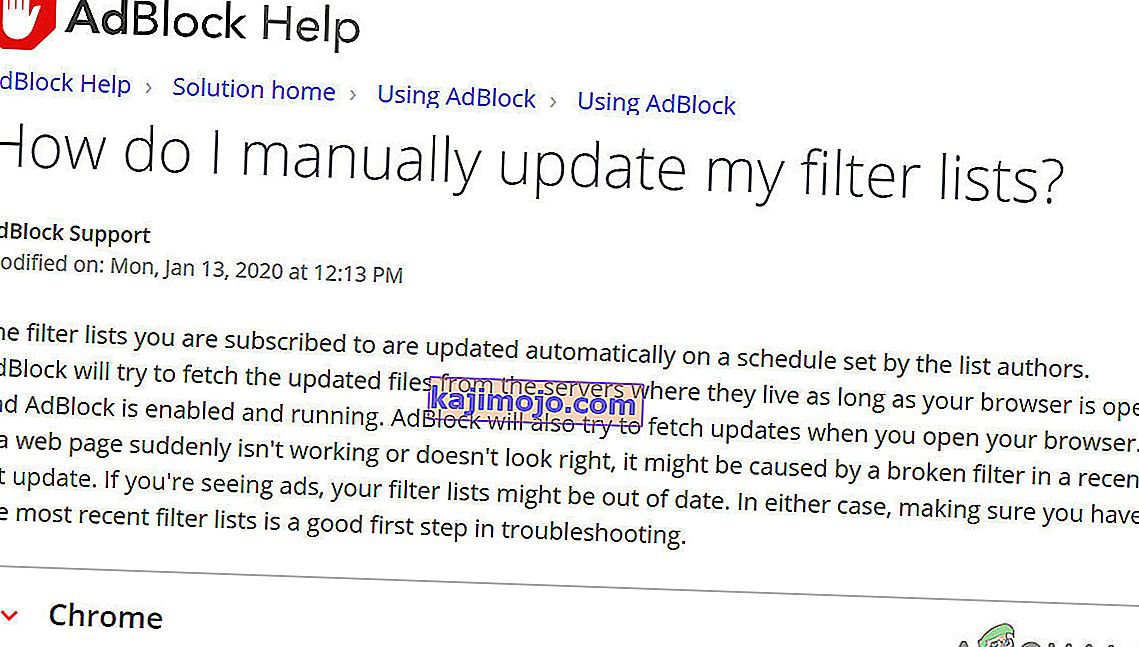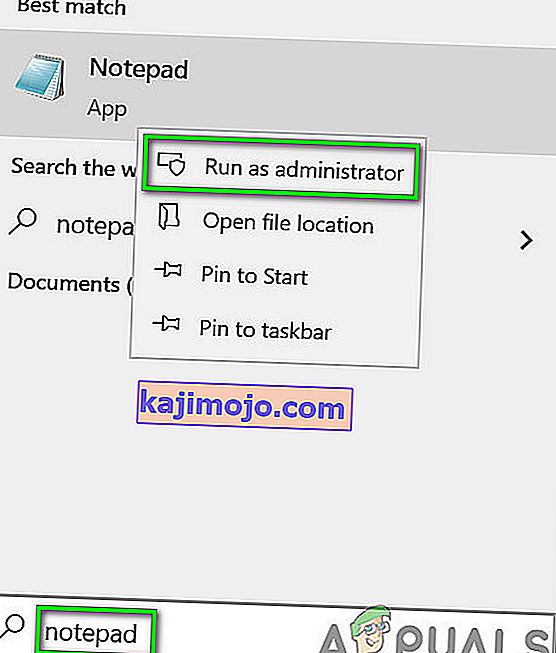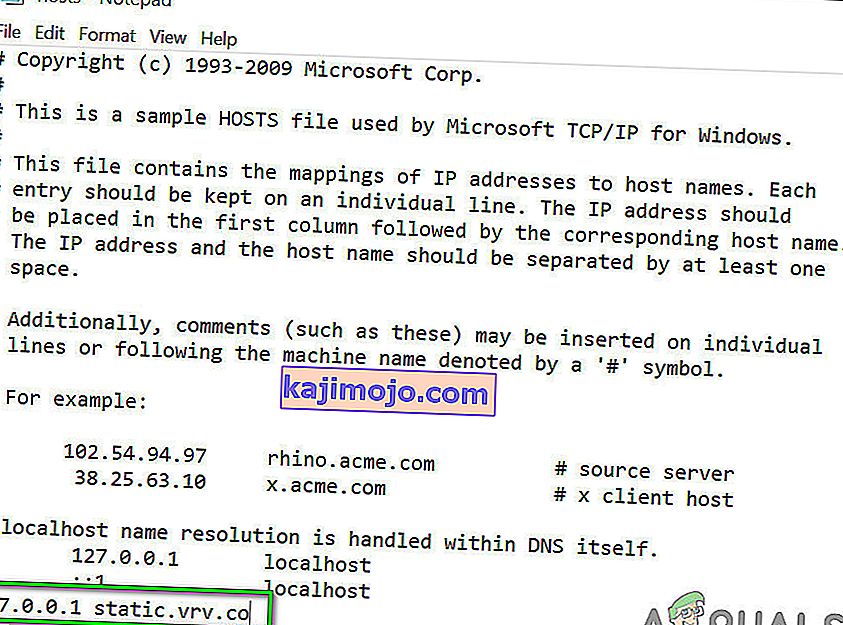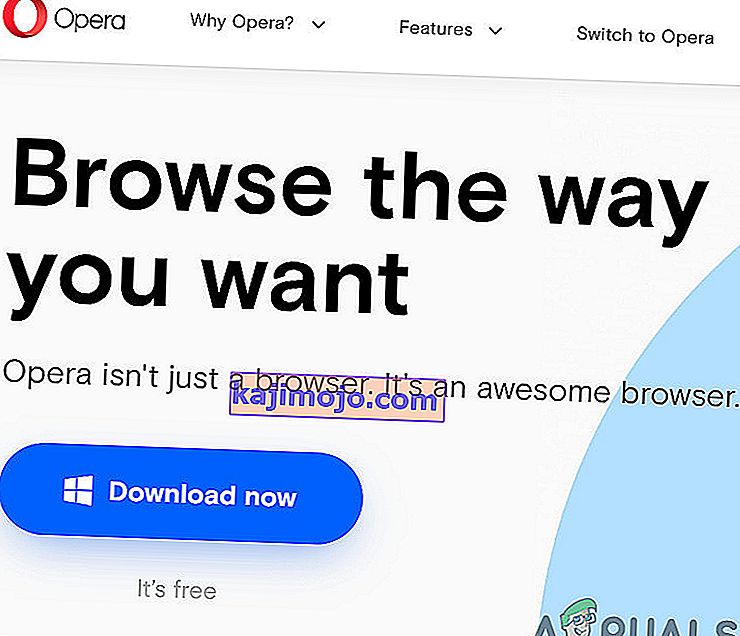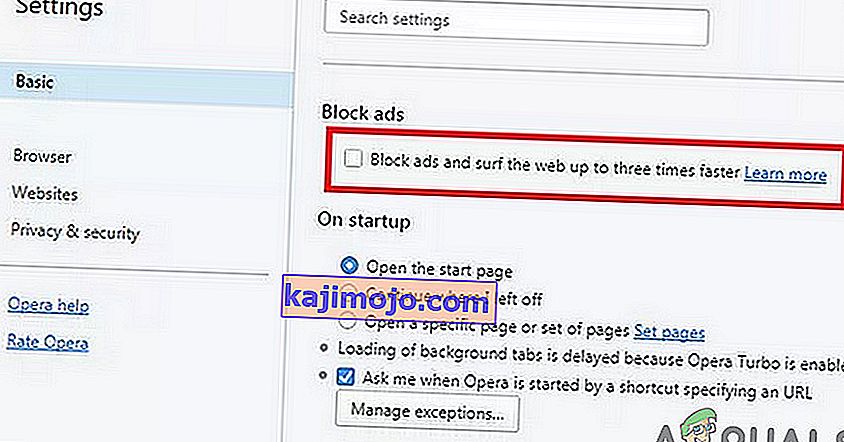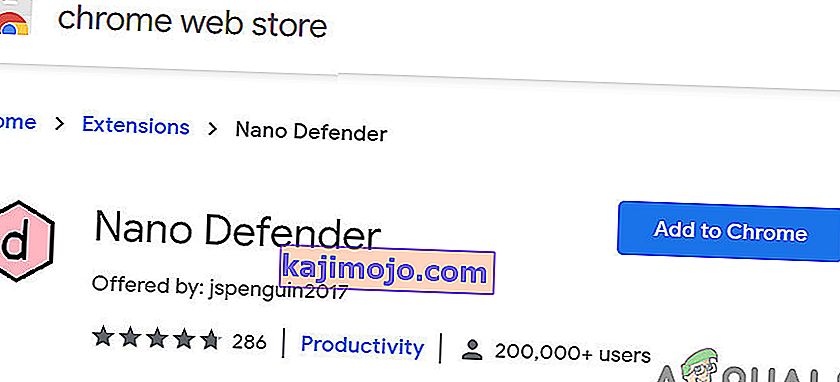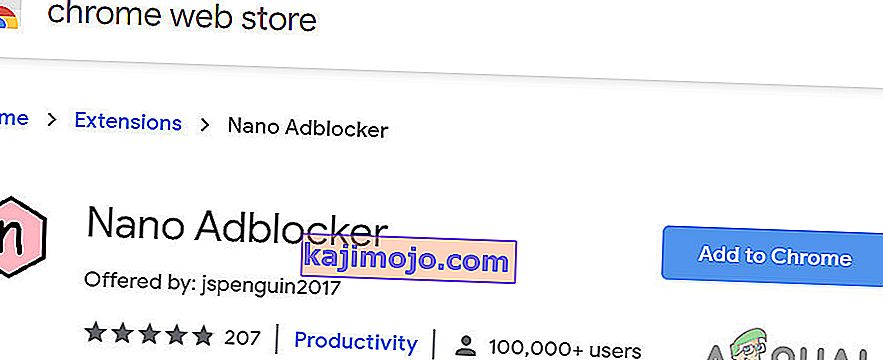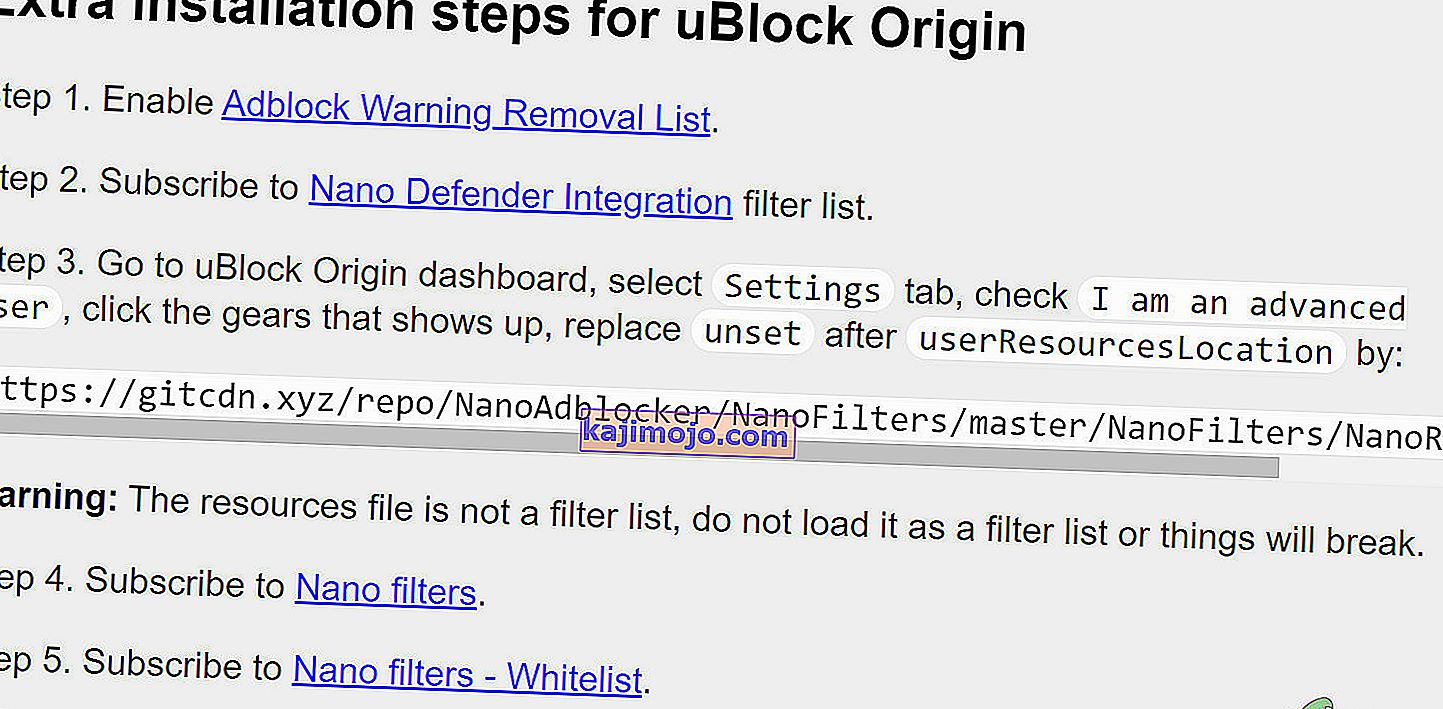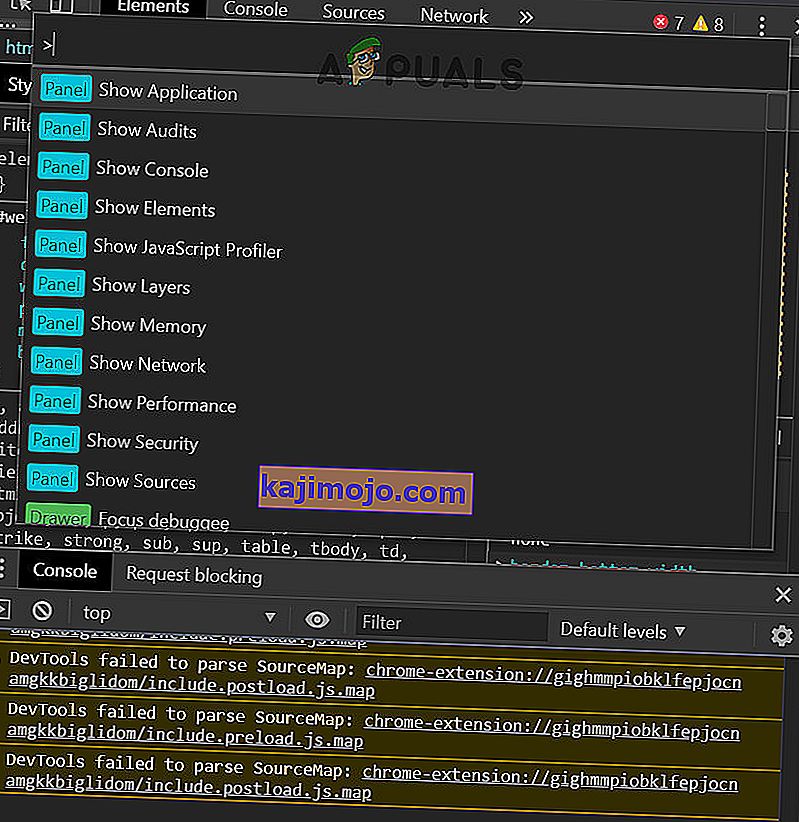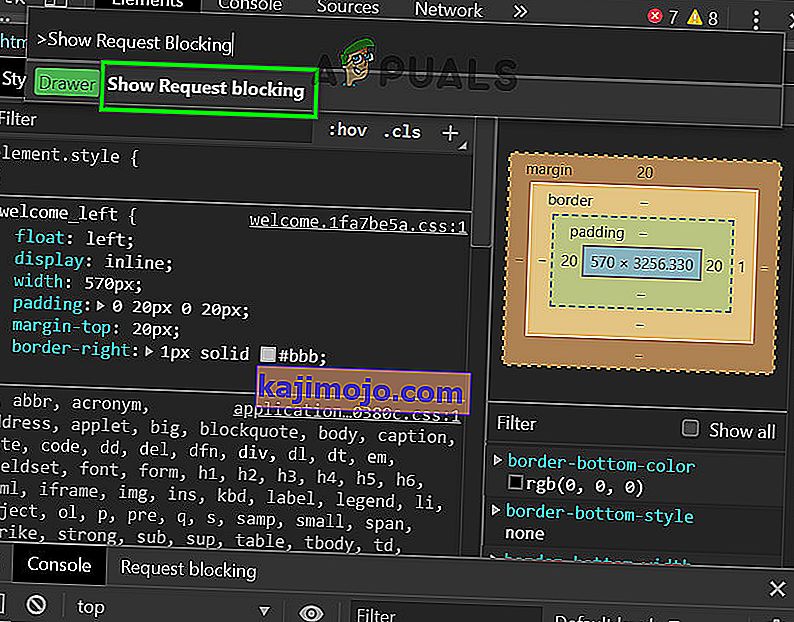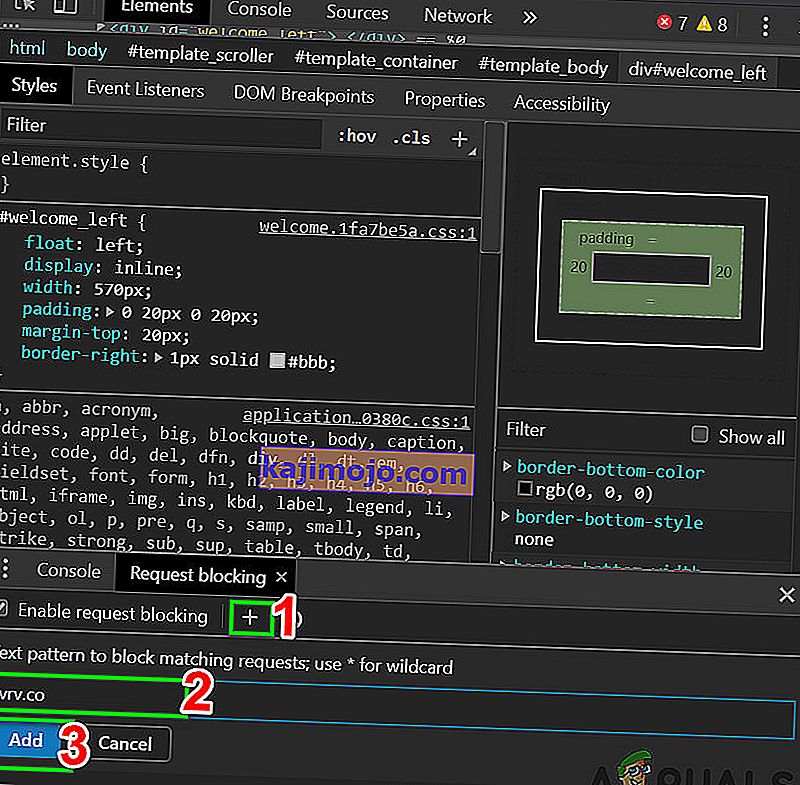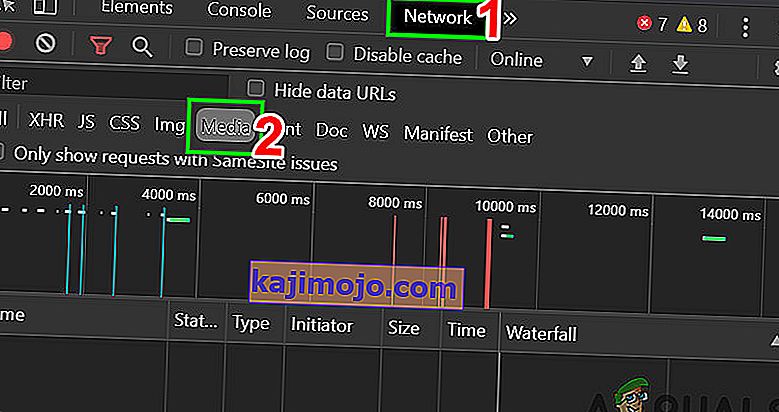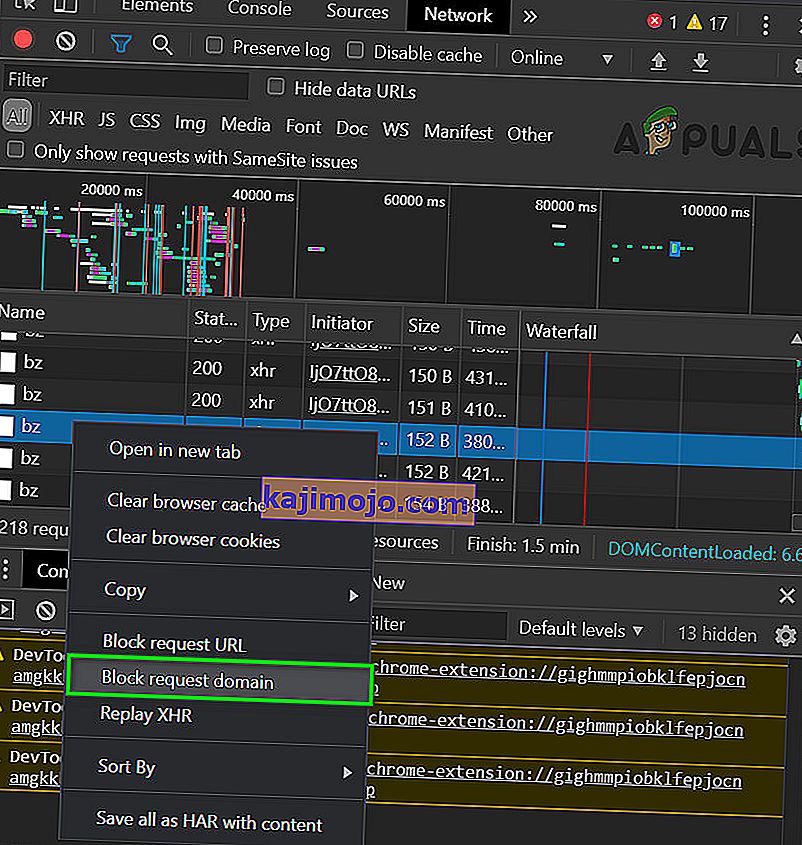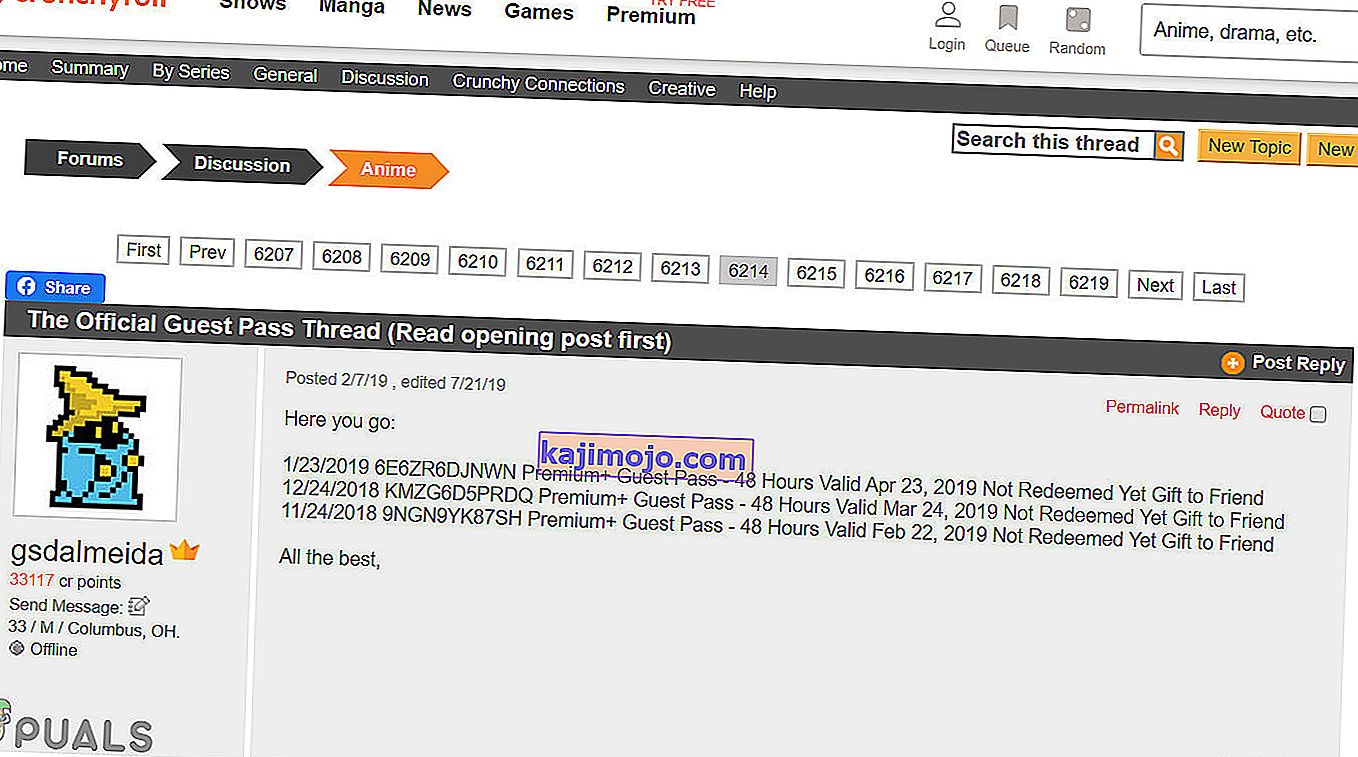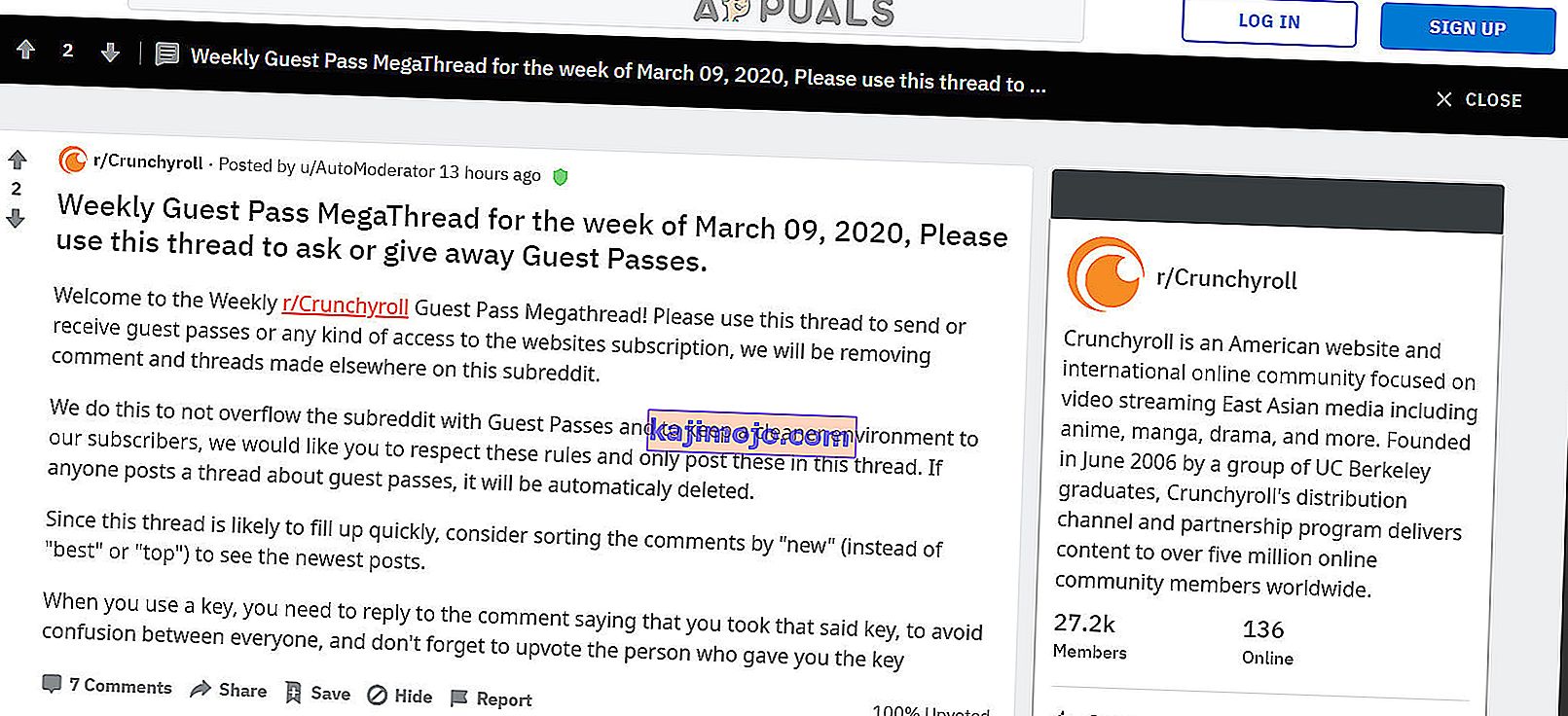Lai skatītos anime, lielākā daļa cilvēku izvēlēsies izmantot straumēšanas pakalpojumu Crunchyroll. Crunchyroll lietotāju bāze pārsniedz 45 miljonus, un tā ir viena no visvairāk apmeklētajām izklaides kategorijas vietnēm. Lietotājiem patīk skatīties anime vietnē Crunchyroll, taču reklāmas bombardēšana padara šo pieredzi diezgan kaitinošu. Crunchyroll nav devis iespēju izlaist šīs reklāmas.
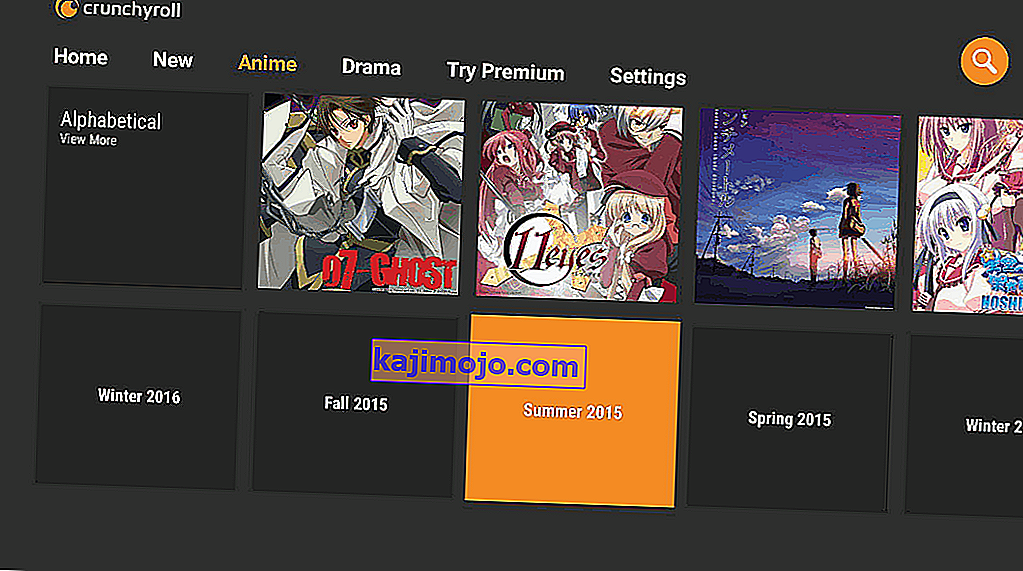
Lai pārvarētu šo nepatīkamo sajūtu, daudzi lietotāji izvēlas izmantot bloķētājus. Bet, no otras puses, Crunchyroll izmanto metodes, lai pārvarētu šos bloķētājus. Un viņi diezgan veiksmīgi izmanto šīs metodes, kas mudina lietotājus atrast veidus, kā apturēt reklāmu ielādi, un tāpēc jūs esat šeit. Šie ir veidi, kā skatīties Crunchyroll bez reklāmām.
Paturiet prātā, ka crunchyroll.com ir starpplatformu lietojumprogramma. Tam ir tīmekļa versija kopā ar Android un iOS lietojumprogrammām. Reklāmu bloķēšana mobilajās lietotnēs ir cits stāsts.
Atjauniniet AdBlock paplašinājumu un filtru sarakstus uz jaunāko versiju
Crunchyroll.com turpina piemērot dažādas metodes, lai apietu un apietu reklāmas bloķētājus. Novecojis AdBlock paplašinājums vai novecojuši filtru saraksti nespēs sekot līdzi nesen lietotajām metodēm un paņēmieniem. Tādā gadījumā problēmu var atrisināt, atjauninot AdBlock paplašinājumu un filtru sarakstus uz jaunāko versiju. Ilustrācijas nolūkos mēs izmantosim pārlūku Chrome ar instalētu AdBlock paplašinājumu. Varat izpildīt norādījumus atbilstoši savai pārlūkprogrammai un bloķēšanas paplašinājumam.
- Palaidiet pārlūku Chrome un noklikšķiniet uz izvēlnes Darbības (3 punkti augšējā labajā stūrī) un pēc tam noklikšķiniet uz Vairāk rīku .
- Pēc tam apakšizvēlnē noklikšķiniet uz Paplašinājumi .

- Netālu no augšējā labā stūra iespējojiet izstrādātāja režīmu .

- Tagad noklikšķiniet uz Atjaunināt, lai atjauninātu visus paplašinājumus.

- Pēc atjaunināšanas procesa pabeigšanas restartējiet pārlūku Chrome un pēc tam atveriet Crunchyroll, lai pārbaudītu, vai reklāmas nav bloķētas. Ja nē, varat mēģināt atjaunināt filtru sarakstus.
- Lai gan filtru saraksti tiek atjaunināti automātiski, lietotāji tos var atjaunināt arī manuāli, izpildot norādījumus AdBlock oficiālajā lapā. Šie norādījumi ir paredzēti AdBlock filtru sarakstiem, un jūs varat izpildīt norādījumus atbilstoši savam adblocking paplašinājumam.
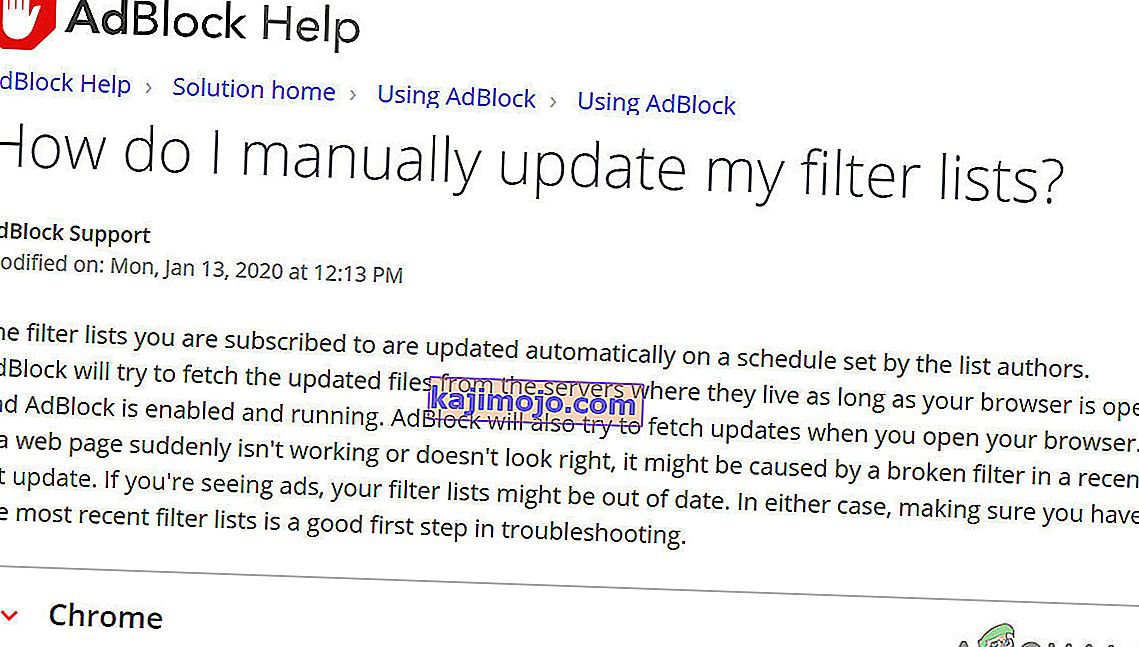
- Pēc filtru sarakstu atjaunināšanas pārbaudiet, vai problēma ir atrisināta.
Mainiet saimnieku failu, lai apietu klipā ievietotas reklāmas
Kad Crunchyroll atskaņo reklāmas straumē, reklāmu atskaņošanai tā izmanto static.vrv.co. Mēs varam mainīt resursdatora failu, lai spēlētu triku, kas apturēs reklāmu ielādi.
- Aizveriet tīmekļa pārlūkprogrammu.
- Nospiediet Windows taustiņu un ierakstiet Notepad . Tad iegūtajā sarakstā ar peles labo pogu noklikšķiniet uz Notepad un pēc tam noklikšķiniet uz Run as Administrator .
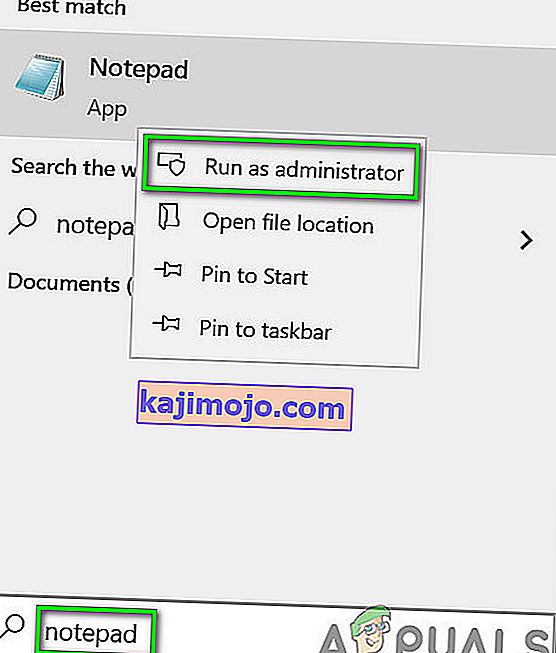
- Tagad Notepad noklikšķiniet uz File un pēc tam noklikšķiniet uz Open .

- Tagad dialoglodziņā Atvērt pārejiet no Teksta dokumenti uz Visiem failiem .

- Pēc tam dodieties uz direktoriju “ hosts files” . Parasti tas atrodas
C: \ Windows \ System32 \ draiveri utt
- Parādītajos failos atlasiet failu “ Hosts” .

- Tagad resursdatora failos # beigās pievienojiet jaunu rindu
127.0.0.1 static.vrv.co
Faktiski, veicot šīs izmaiņas, mēs jūsu pārlūkprogrammas meklējumam liekam meklēt jūsu sistēmā reklāmas, kuru tur noteikti nav, un tādējādi reklāmas neizdosies ielādēt, un tādējādi reklāmas tiks izlaistas.
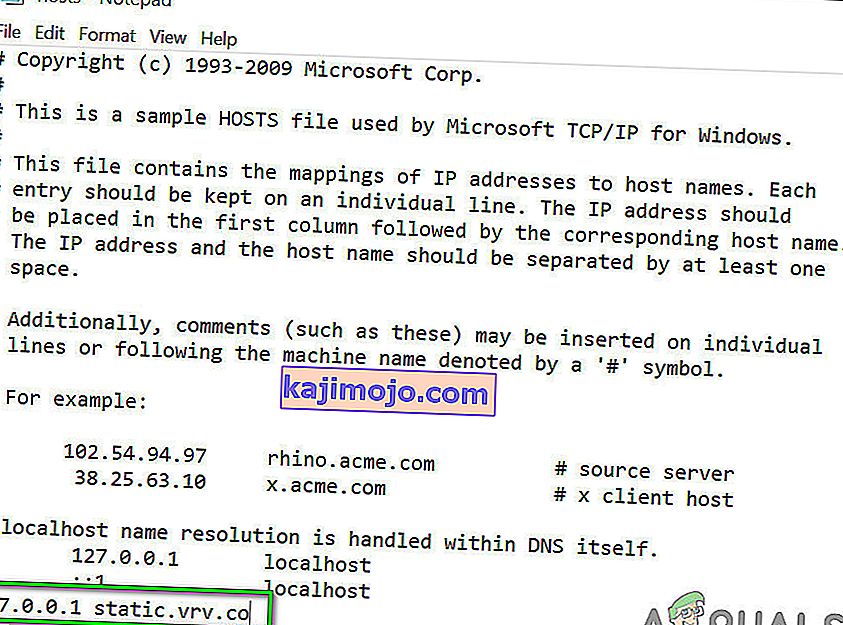
- Pēc tam saglabājiet un aizveriet failu.
- Tagad atveriet pārlūkprogrammu un pārbaudiet, vai Crunchyroll rāda reklāmas.
Izmēģiniet citā pārlūkprogrammā ar citu Adblocking paplašinājumu
Varbūt tas ir jūsu Adblocking paplašinājums / pārlūks, kas ir apdraudēts, vai arī jūsu Adblocking paplašinājums nespēj tikt galā ar arvien mainīgo Crunchyroll. Tādā gadījumā Adblocking paplašinājuma maiņa var atrisināt problēmu. Tādā gadījumā mēģinājums izmantot citu pārlūkprogrammu ar citu paplašinājumu var būt piemērots. Ja izmantojat pārlūku Chrome, mēģinot pārlūkprogrammu Firefox un Edge vai jebkuru citu pārlūkprogrammu ar citu pārlūkprogrammas paplašinājumu, problēma var tikt atrisināta un otrādi.
Ir zināms, ka Adblocking vietnē Crunchyroll darbojas šādi paplašinājumi
- AdBlock
- AdGuard
- StopAll reklāmas
- Ublock
- Atbloķēt izcelsmi
- Adblock Plus
Izmantojiet Opera's ar iebūvēto Adblocker
Operas iebūvētais adblocker pārspēj daudzus slavenus adblocking paplašinājumus. Mēs atradām pozitīvas atsauksmes no lietotājiem, kuri ziņoja, ka, sērfojot, izmantojot Opera, nav saskārušies ar reklāmām. Ņemiet vērā, ka, pārlūkprogrammu pārslēdzot, nolemjat migrēt savu informāciju, starp Chrome un Opera būs sinhronizācijas problēmas.
- Lejupielādējiet un instalējiet pārlūku Opera.
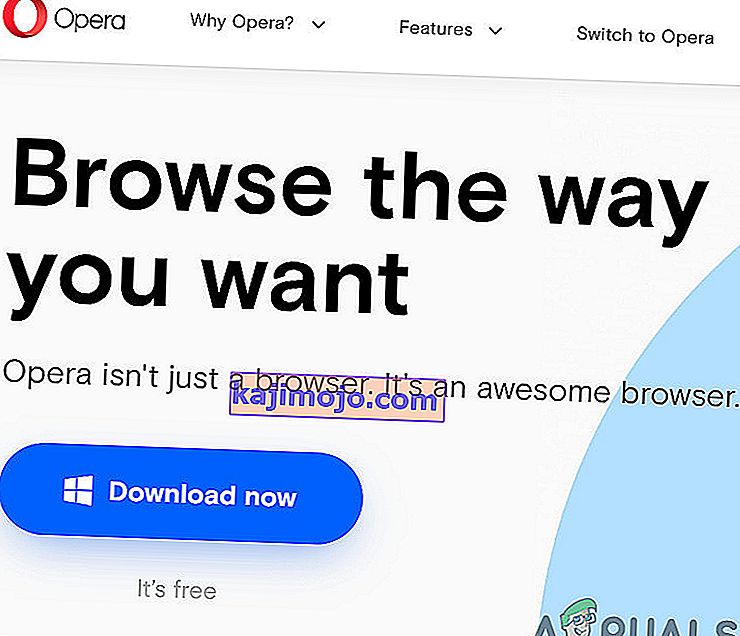
- Tagad palaidiet Opera un atveriet tās iestatījumus . (Alt + P ir īsinājumtaustiņš).
- Iestatījumu augšdaļā iespējojiet AdBlock funkciju.
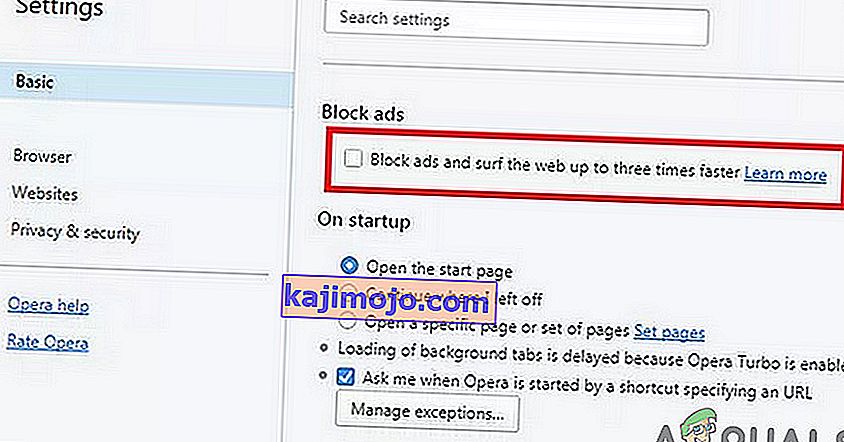
- Tagad atveriet Crunchyroll, lai pārbaudītu, vai tiek rādītas reklāmas.
Izmantojiet Nano Defender
Lai rādītu reklāmas, Crunchyroll izmanto anti-AdBlock noteikšanu. Ir daži pārlūka paplašinājumi, kas var apiet anti-AdBlock noteikšanu. Nano aizsargs ir viens no šādiem pagarinājumiem. Bet tas darbojas tikai ar Nano Adblocker vai arī varat to darbināt ar Ublock Origin.
- Lejupielādējiet Nano Defender.
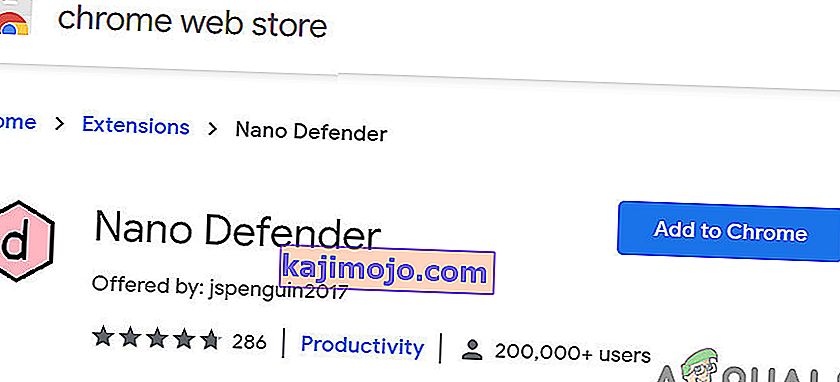
- Nano Defender var izmantot kopā ar Nano Adblocker.
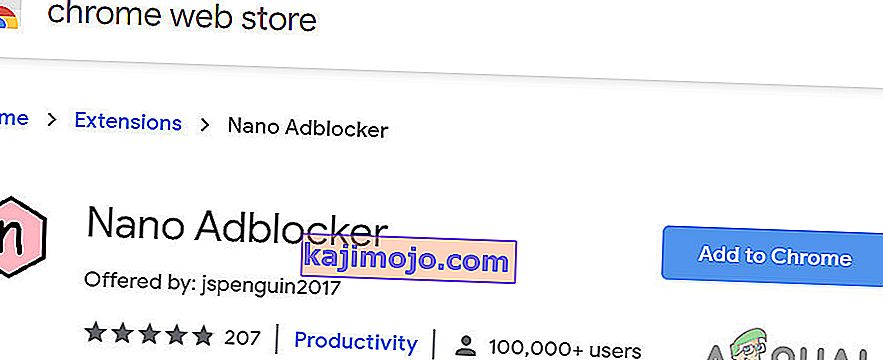
- Nano Defender var arī padarīt darbu ar Ublock Origin.
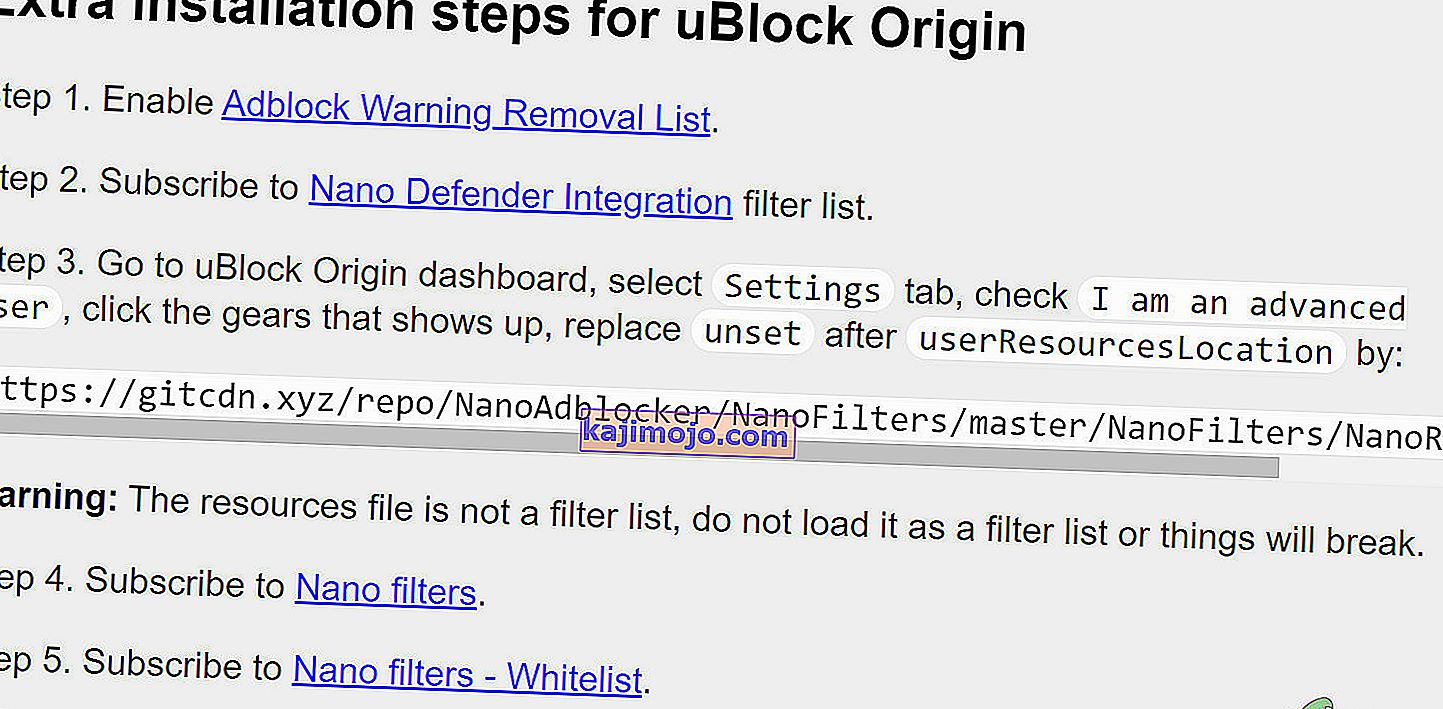
- Pēc tam palaidiet savu tīmekļa pārlūkprogrammu un pārbaudiet, vai vietnē Crunchyroll tiek rādītas reklāmas.
Izmantojiet izstrādātāja rīkus
Ja jūsu adblocker paplašinājums nevarēja bloķēt reklāmas vietnē Crunchyroll, mēs varam izmantot Chrome izstrādātāja rīkus, lai apturētu reklāmu ielādi, bloķējot URL / domēnu, kas tiek izmantots reklāmu rādīšanai.
- Palaidiet pārlūku Chrome un atveriet programmu Crunchyroll.
- Tagad ar peles labo pogu noklikšķiniet uz lapas un atlasiet “ Pārbaudīt ”.

- Tagad nospiediet Control + Shift + P, lai atvērtu komandu atvilktni .
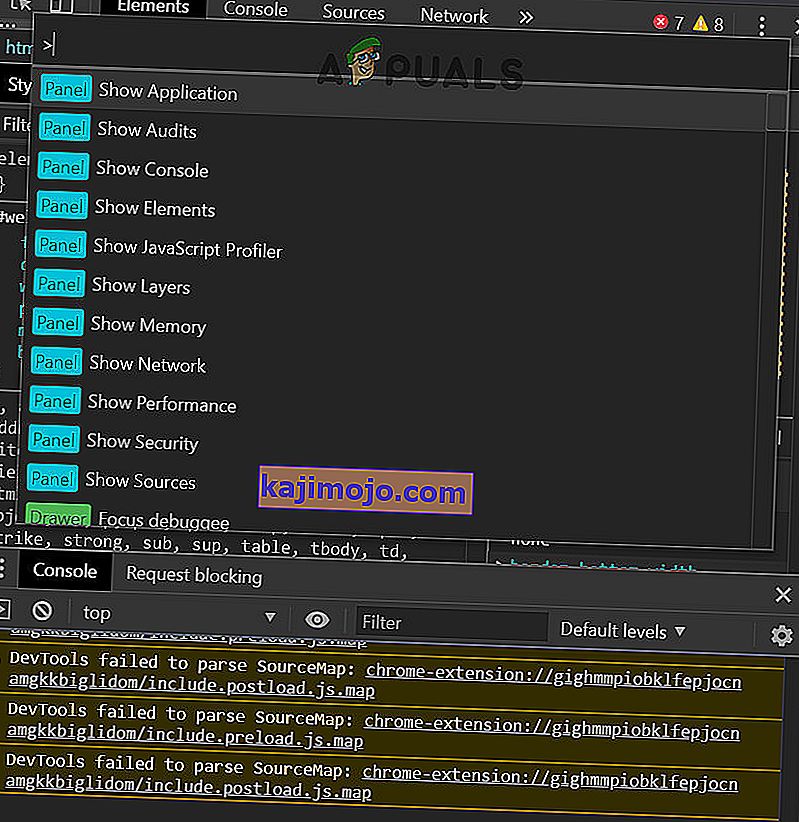
- Tagad ierakstiet “ Rādīt pieprasījuma bloķēšanu ” un nospiediet taustiņu Enter.
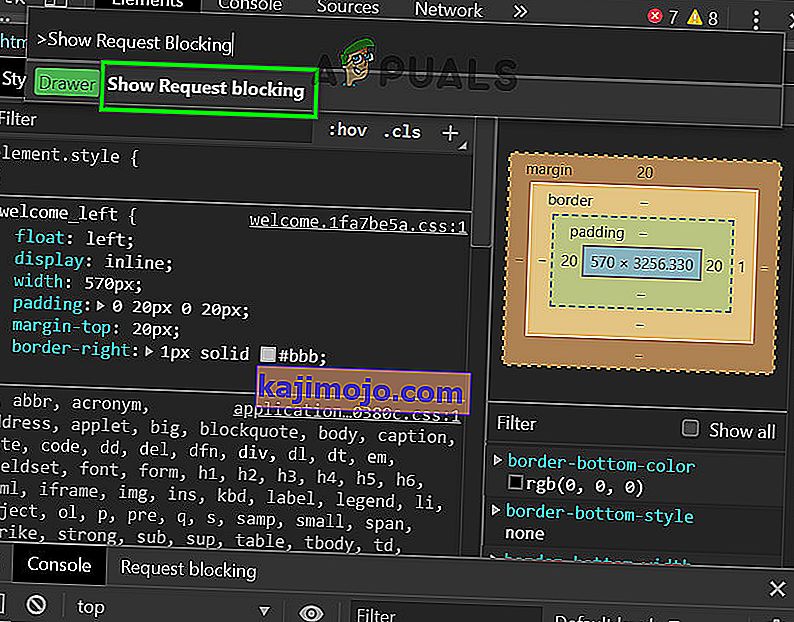
- Jaunajā panelī atzīmējiet opciju “ Iespējot pieprasījumu bloķēšanu ”.

- Tagad noklikšķiniet uz pluszīmes pogas un ierakstiet “ vrv.co ” un noklikšķiniet uz Pievienot.
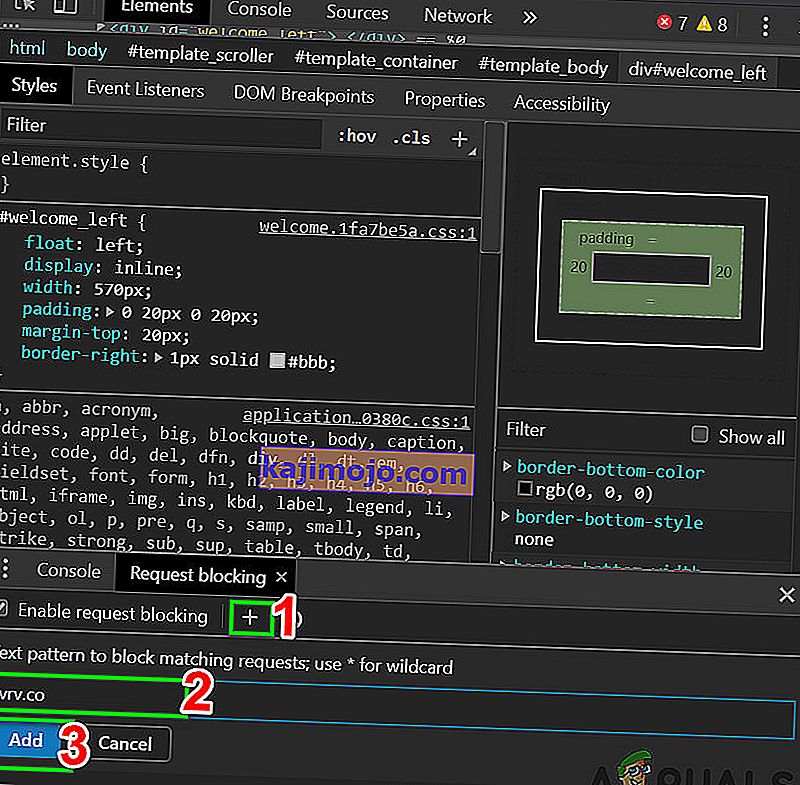
- Turiet dev konsoli atvērtu un pārbaudiet, vai problēma ir atrisināta.
- Paturiet prātā, ka jums vajadzētu saglabāt dev konsoli, lai tā darbotos un redzētu Crunchyroll bez reklāmām.
Ja jums joprojām ir problēmas vai Crunchyroll ir mainīts URL reklāmu rādīšanai, izpildiet tālāk sniegtos norādījumus:
- Crunchyroll vietnē ar peles labo pogu noklikšķiniet uz lapas un pēc tam noklikšķiniet uz Pārbaudīt .

- Tagad dev konsolē noklikšķiniet uz cilnes Tīkls .
- Tagad noklikšķiniet uz “ multivide ”, kas parādīs visas videoreklāmas, kas pašlaik darbojas lapā.
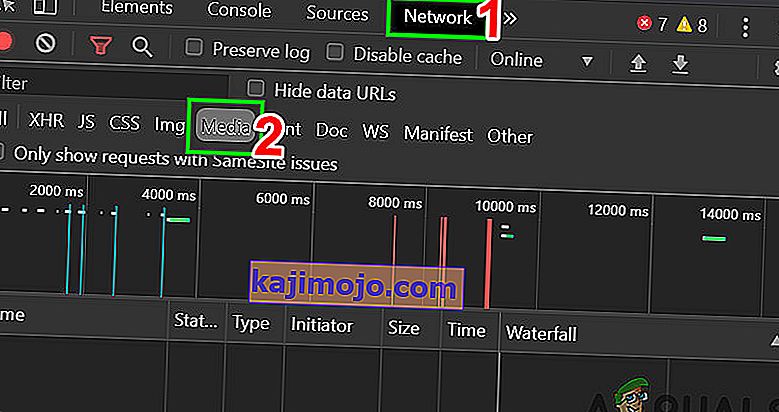
- Tagad atskaņojiet videoklipu vietnē Crunchyroll, un pieprasījumi tiks parādīti panelī. Šie pieprasījumi tiks saņemti no kādas citas vietnes, kas tiek izmantota reklāmu rādīšanai.
- Panelī ar peles labo pogu noklikšķiniet uz reklāmas un noklikšķiniet uz “ Bloķēt pieprasījuma domēnu” . Tādējādi šī reklāmu rādīšanas vietne tiks pievienota jūsu bloķēšanas sarakstam. Tagad pārbaudiet, vai reklāmas tiek rādītas vietnē Crunchyroll.
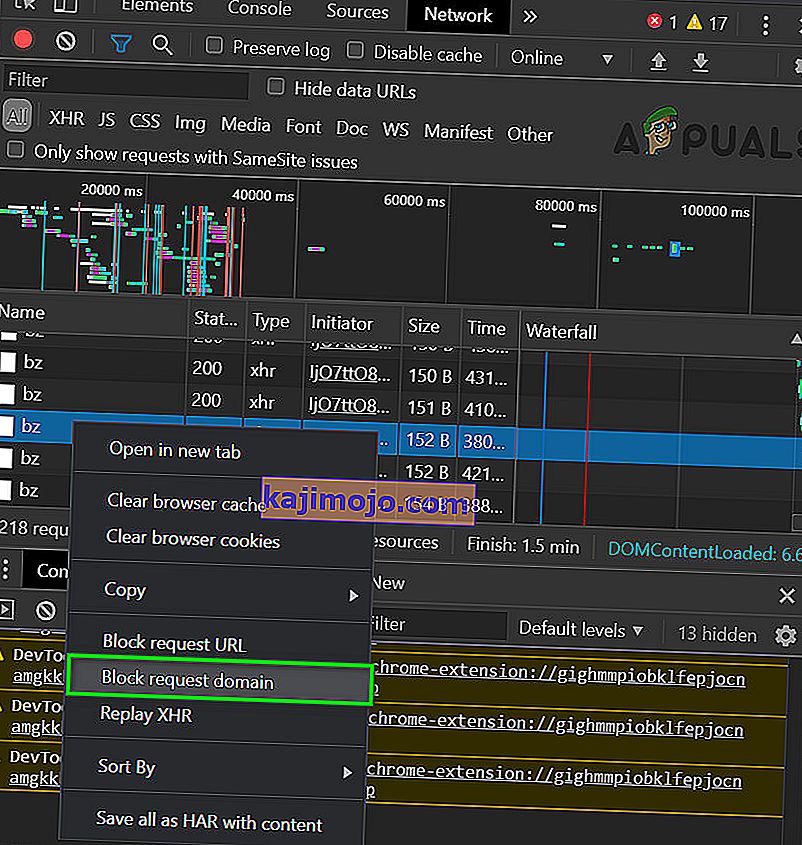
- Atcerieties, ka neko nedrīkst bloķēt no Crunchyroll, pretējā gadījumā jūsu video var netikt atskaņots. Jums var būt nepieciešams atkārtot šo procesu vienu vai divas reizes, lai bloķētu visu reklāmu rādīšanu. Ņemiet vērā, ka jums ir nepieciešams tikai domēns, nevis viss pilns URL, ti, tikai static.vrv.co.
Atinstalējiet / atkārtoti instalējiet paplašinājumu Adblocking
Ja līdz šim nekas jums nav izdevies, tad problēmu var atrisināt, atinstalējot paplašinājumu un pēc tam to atkārtoti instalējot. Ilustrācijas nolūkos mēs atinstalēsim un atkārtoti instalēsim AdBlock no Chrome. Varat izpildīt norādījumus, kas norādīti jūsu pārlūkprogrammā un bloķēšanas paplašinājumā.
- Palaidiet pārlūku Chrome un noklikšķiniet uz izvēlnes Darbība (3 punkti augšējā labajā stūrī). Pēc tam noklikšķiniet uz Vairāk rīku .
- Tagad apakšizvēlnē noklikšķiniet uz Paplašinājumi .

- Pēc tam pārejiet uz savu bloķēšanas paplašinājumu (šeit AdBlock) un noklikšķiniet uz Noņemt .

- Tagad vēlreiz instalējiet un iespējojiet pārlūkprogrammas paplašinājumu un pārbaudiet, vai problēma ir atrisināta.
Izmantojiet viesa karti, lai atvērtu Crunchyroll bez reklāmām
Lietotājs var izmantot viesu caurlaides, lai izbaudītu Crunchyroll bez jebkādām reklāmām un maksām. Reizi mēnesī augstākās klases lietotāji saņem piekļuves kodu - ielūguma biļetes veidu, kuru jaunpienācējs var izmantot, lai 48 stundas ieskatītos visās galvenās dalības funkcijās. Bet ir daži ierobežojumi, jo bezmaksas kontā ik pēc sešiem mēnešiem var izmantot 10 piekļuves kodus. Bet galvenais jautājums ir, kā iegūt viesu caurlaidi?
Viesu karti var iegūt, veicot šādas darbības:
- Draugs ar Crunchyroll Premium abonementu.
- Oficiālā Crunchyroll Guest Pass Thread.
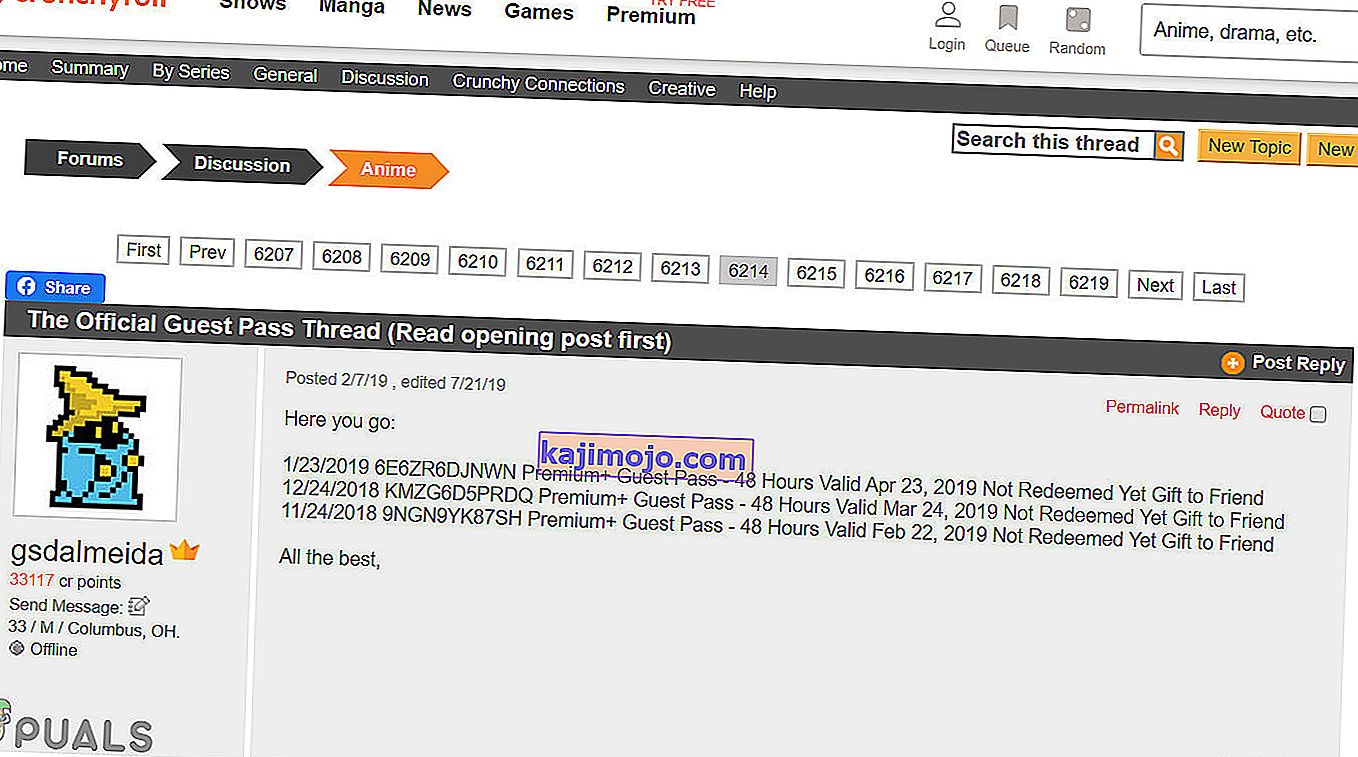
- Reddit iknedēļas viesu pavediens.
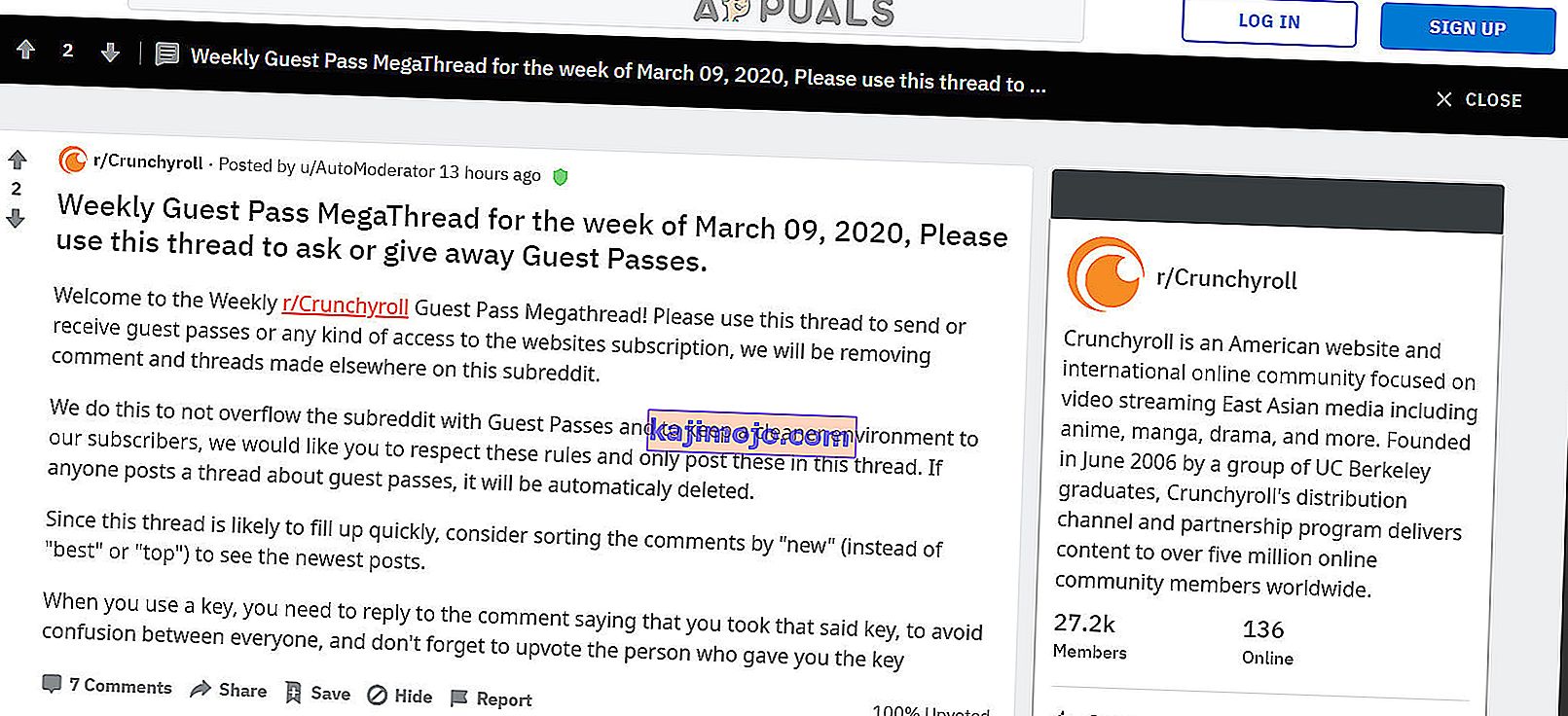
- Sociālie mediji, piemēram, Facebook lapas
Izmantojiet Crunchyroll Premium dalību
Ja jums nekas nav izdevies, un jūs varat atļauties maksāt par piemaksu par dalību, sākot no USD 7,99 mēnesī + nodokļi, tad laba ideja ir izmantot abonēšanas iespēju, lai atbrīvotos no reklāmām.
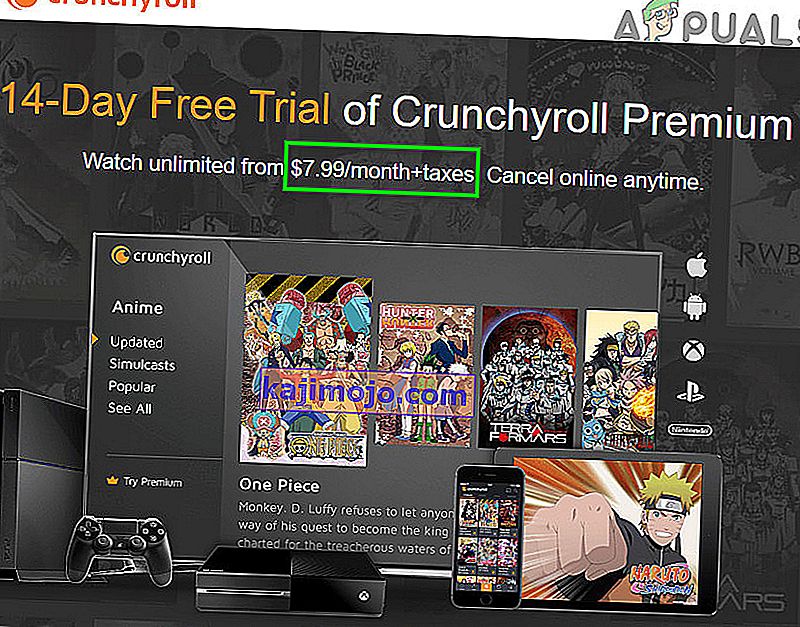
VRV ASV
Lietotāji ASV var izvēlēties arī VRV.CO, kas atbalsta Crunchyroll un tajā joprojām strādājošos bloķētājus.